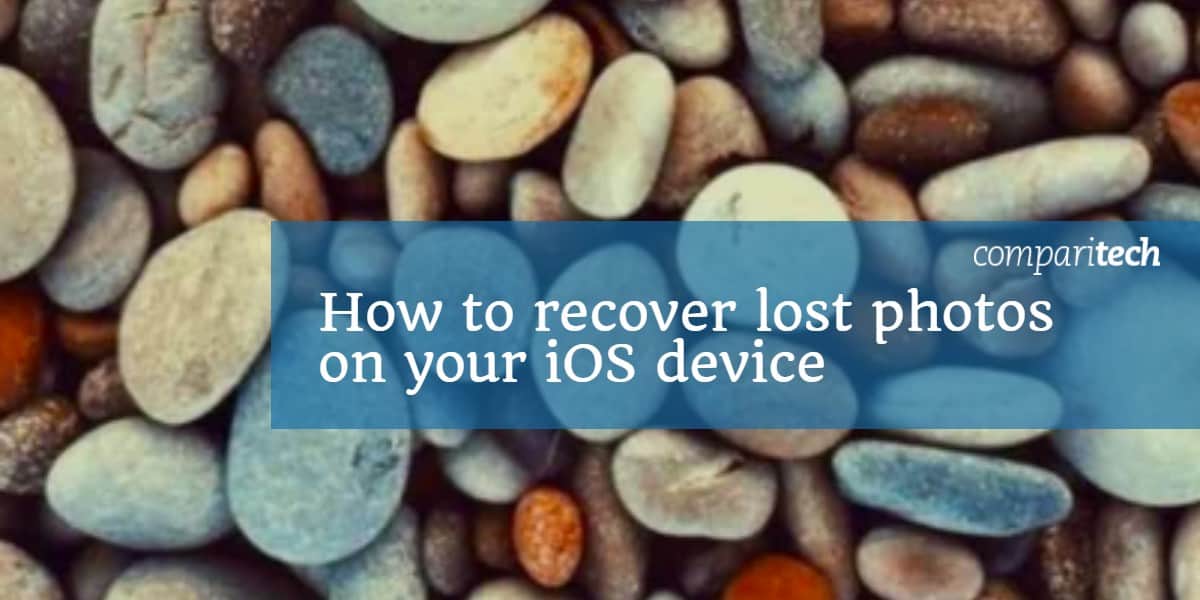
Si eres como el 90% de las personas que poseen un teléfono inteligente en la era moderna, es probable que tomes la mayoría, si no todas, tus fotos usando la mini computadora en tu bolsillo en lugar de una cámara estándar de apuntar y disparar o DSLR.
A medida que la calidad de las lentes y los sensores dentro de nuestros teléfonos inteligentes y tabletas continúan ganando calidad año tras año, lo que alguna vez fue una novedad se ha convertido en el método principal para capturar y guardar sus recuerdos más preciados. Pero, al igual que cualquier dispositivo digital, almacenar y guardar estas fotos puede ser un proceso voluble, y a veces el peor temor de todos a romper un teléfono inteligente puede provocar la pérdida de cientos, incluso miles de imágenes a la vez desde su iPhone o iPad.
Siga leyendo en nuestra guía para descubrir todo lo que necesita saber sobre la recuperación de fotos perdidas de su dispositivo iOS (iPhone o iPad) en caso de que esto le suceda!
Verifica tu álbum recientemente eliminado
La forma más común en que la mayoría de las personas pierde fotos en un iPhone es eliminándolas accidentalmente a través de su biblioteca de fotos en el teléfono. Afortunadamente, los ingenieros de Apple ya pensaron en ese escenario, por lo que incluyeron un método simple para recuperar rápidamente cualquier foto eliminada a través de este método..
Si accidentalmente eliminó una foto o un conjunto de fotos directamente de su biblioteca, comience abriendo la aplicación Fotos desde su pantalla de inicio:
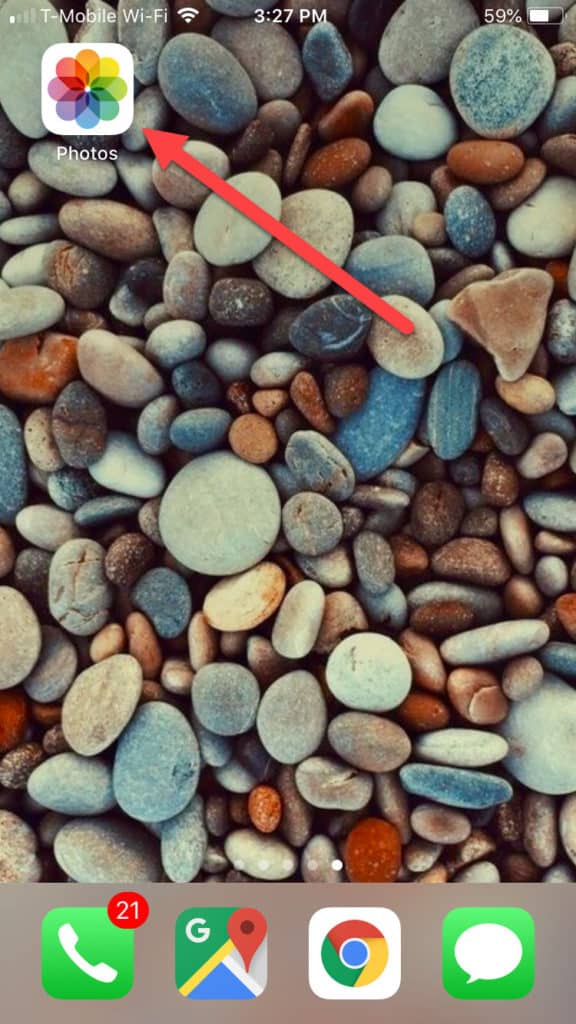
Luego, mire la esquina inferior derecha de la pantalla y verá un botón para Álbumes. Toca esto y accederás a una pantalla que tiene todos los álbumes almacenados actualmente en tu dispositivo:
Desplázate hacia abajo y verás un álbum titulado Recientemente eliminado:
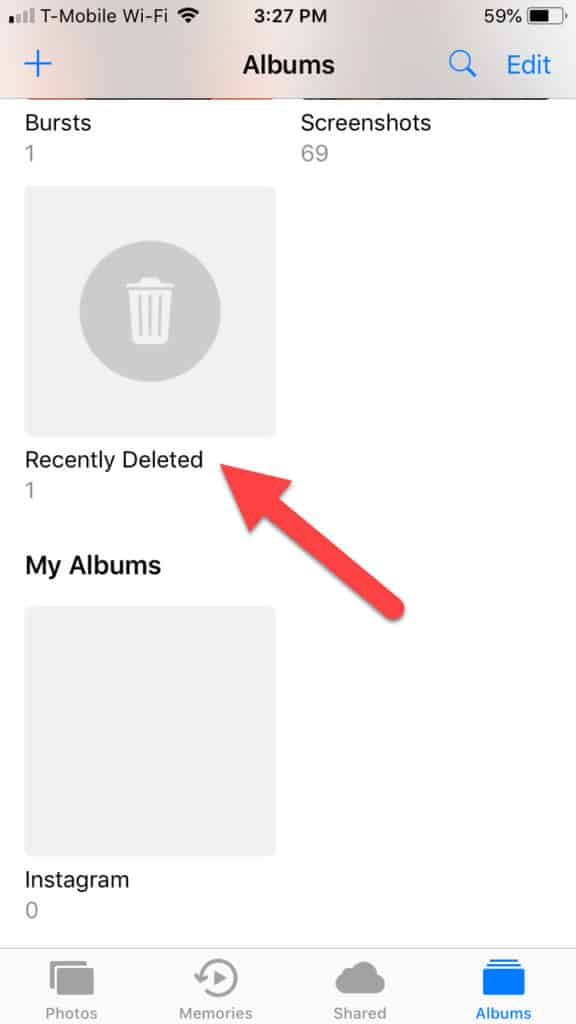
Toque esto y encontrará un registro de todas las fotos que se eliminaron en los últimos 30 días. Para recuperar una foto o un conjunto de fotos, simplemente toque Seleccione en la esquina superior derecha, y luego elija las fotos que desea recuperar. Una vez que haya seleccionado las fotos, toque Recuperar en la esquina inferior derecha de la pantalla:
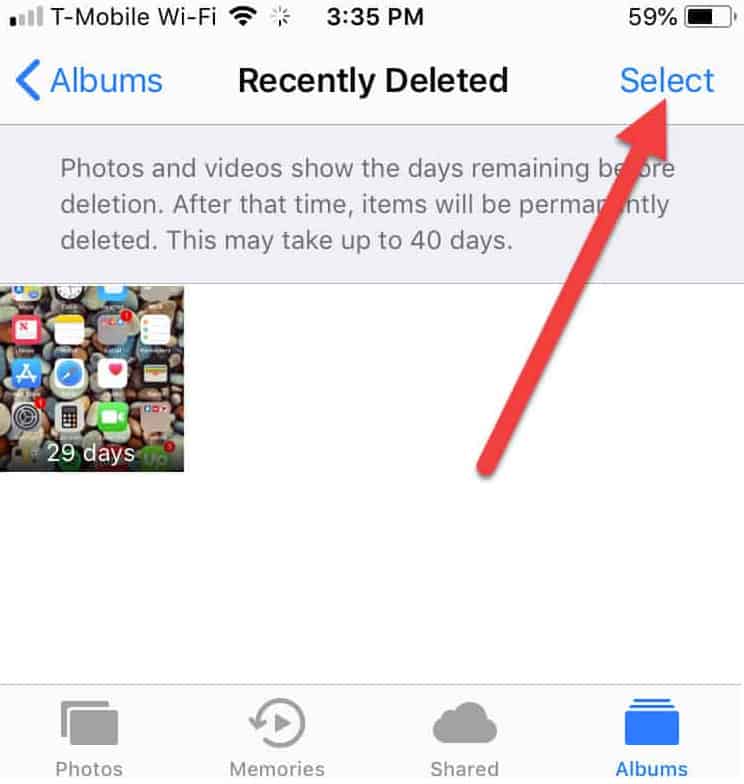
Según Apple, las fotos eliminadas a través de la biblioteca de fotos permanecerán en su álbum recientemente eliminado durante “hasta 40 días”, aunque el tiempo promedio de almacenamiento oscila entre 30 días. Como resultado, querrás asegurarte de recuperar fotos de este álbum lo antes posible..
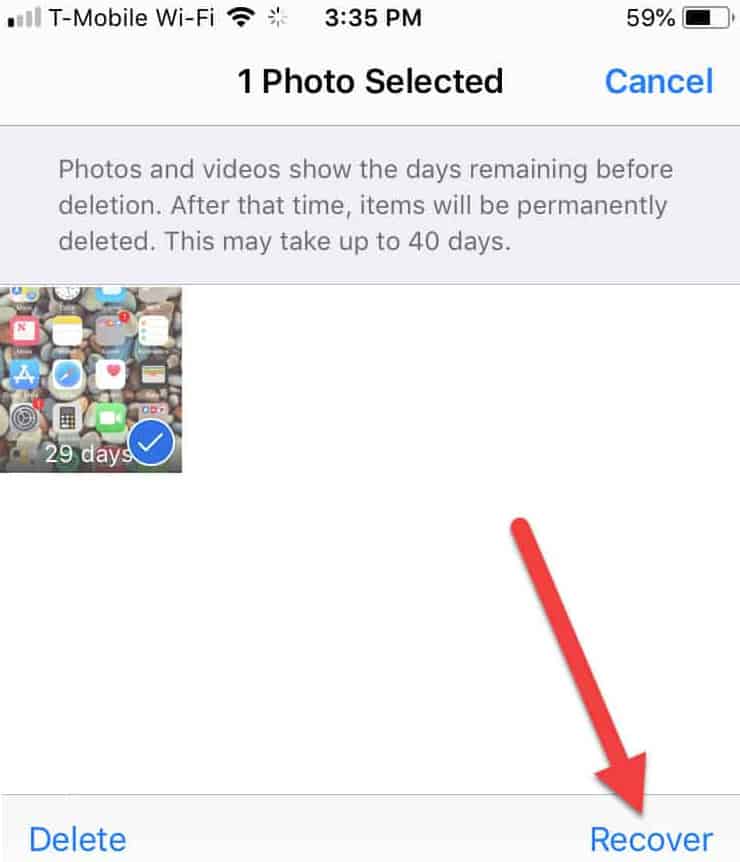
Revise su cuenta de iCloud
La segunda opción para recuperar fotos perdidas en iOS es revisar su iCloud para ver si las fotos que está buscando han sido respaldadas automáticamente por su dispositivo. Cuando configura iCloud por primera vez, de manera predeterminada está configurado para hacer una copia de seguridad automática de sus fotos cada vez que su dispositivo iOS se está cargando, unido a una red WiFi y la pantalla de inicio está bloqueada.
Esto significa que siempre que haya enchufado su teléfono recientemente en su hogar o cerca de un punto de acceso WiFi público, es muy probable que sus fotos ya hayan sido respaldadas en su cuenta de iCloud sin que tenga que mover un dedo.
Para verificar si sus fotos perdidas han sido respaldadas automáticamente, simplemente inicie sesión en su cuenta de iCloud desde un navegador web (móvil o computadora de escritorio funciona igual), y toque el botón Fotos ícono una vez que haya cargado:
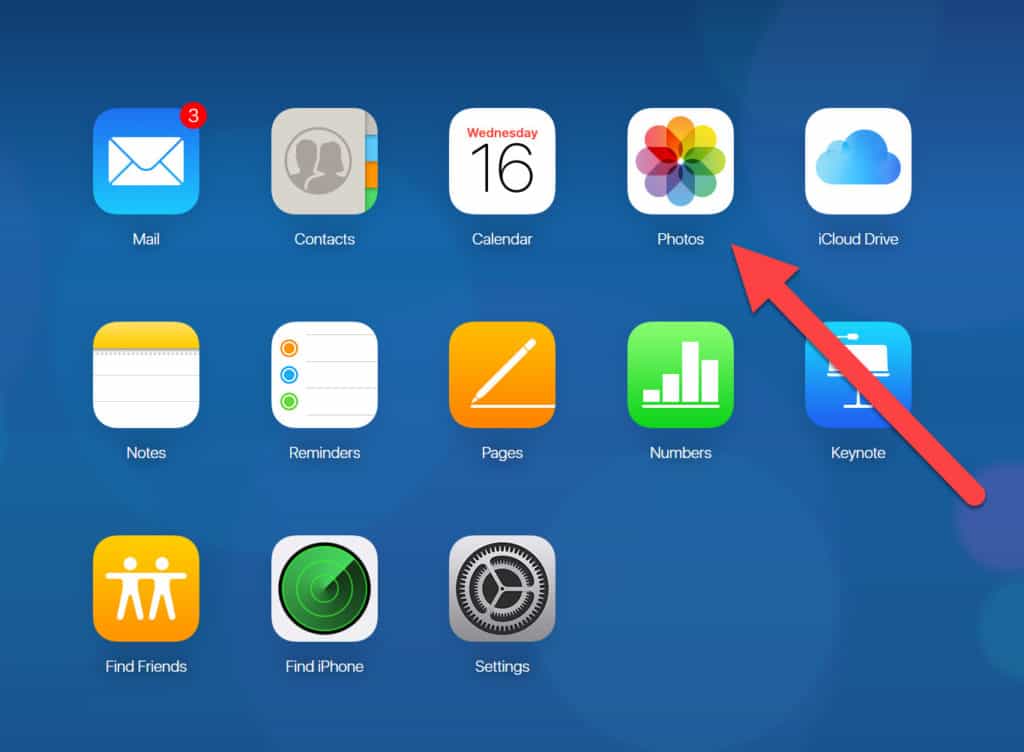
Aquí verá una lista completa de todas las fotos de las que se realizó una copia de seguridad en su cuenta, incluidas las que pueden haberse perdido como resultado de la rotura de su dispositivo o de que las imágenes se borren accidentalmente a nivel local..
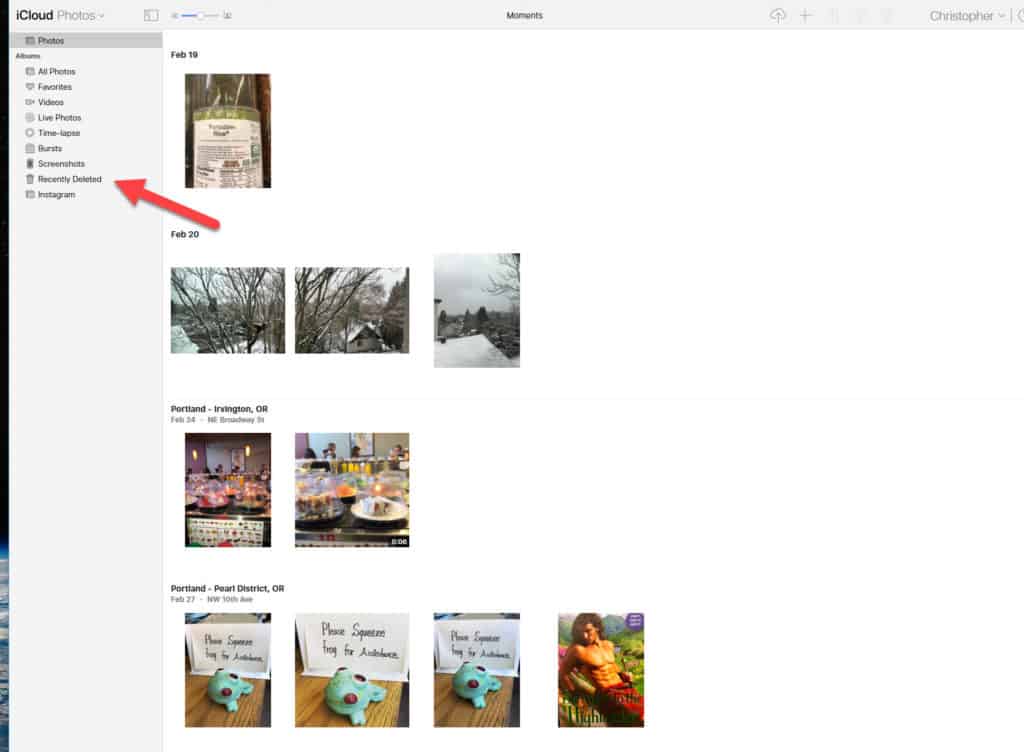
Sin embargo, tenga en cuenta que para las cuentas gratuitas, los miembros de iCloud están limitados a una cantidad total de almacenamiento de solo 5 GB. Una vez que supere este límite, iCloud dejará de sincronizar las fotos de su dispositivo a la nube a menos que compre un plan mensual con más espacio, o elimine las fotos que ya están almacenadas en la cuenta para dar cabida a nuevas imágenes..
Recuperar fotos a través de iTunes Backup
Si ya ha maximizado su espacio de copia de seguridad de iCloud pero todavía ha realizado copias de seguridad de su dispositivo iOS en una computadora portátil o de escritorio con iTunes, también puede recuperar fotos a través de la aplicación iTunes.
Para hacer esto, simplemente conecte su teléfono al dispositivo que ha estado usando para sincronizaciones regulares de iTunes, y una vez que lo haya conectado, verá una opción etiquetada Sincronizar fotos:
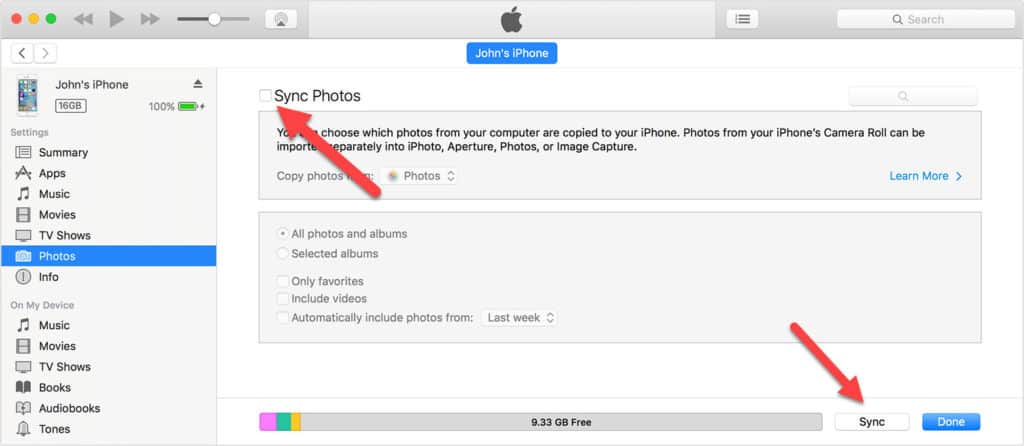
Deje que se complete el proceso de sincronización, y cualquier foto que se haya perdido desde la última vez que sincronizó sus teléfonos con iTunes se restaurará automáticamente al dispositivo..
Utilice el software de recuperación para iOS
Si ninguno de los métodos enumerados anteriormente es una opción viable (ya sea porque el teléfono está dañado, nunca configuró la copia de seguridad de iCloud o ha pasado demasiado tiempo desde su última sincronización de iTunes), la última opción es utilizar una recuperación de terceros software para tratar de salvar cualquier imagen que desapareció.
El método de recuperación diferirá según la opción de software que elija, pero le recomendamos que consulte nuestro resumen anual de los mejores clientes de software de recuperación para 2023 para obtener una imagen completa de lo que está disponible para su dispositivo y la versión específica de iOS.
Cómo prevenir fotos perdidas en iOS en el futuro
Para evitar que este problema vuelva a surgir a partir de ahora, aquí hay una lista de recomendaciones sobre cómo puede garantizar que nunca más perderá ninguna foto en iOS, independientemente de la situación:
- Haga una copia de seguridad de su cuenta de iCloud regularmente: asegúrese de que su dispositivo iOS esté configurado para hacer una copia de seguridad de las fotos en iCloud cada vez que se conecte el teléfono. Siempre que esté dentro del límite de 5 GB o haya comprado un plan más grande, esto garantizará que su teléfono descarga regularmente todas sus valiosas fotos a la nube y aún estarán disponibles independientemente de cualquier daño que pueda afectar a su dispositivo local.
- Use una aplicación de fotos de terceros: otra opción es usar una aplicación como Google Photos, que se puede configurar en iOS para descargar automáticamente cualquier foto que tome con el teléfono en el momento en que las toma. De esta manera, incluso si toma una foto del Gran Cañón y luego accidentalmente deja caer su teléfono por un precipicio inmediatamente después, siempre y cuando su teléfono tenga servicio en el camino hacia abajo, es probable que la carga aún termine antes de que su teléfono explote en las rocas debajo.
También te puede interesar Software de recuperación de datos Cómo recuperar fotos perdidas en tu dispositivo Android Software de recuperación de datos El mejor software gratuito de recuperación de datos para 2023 Software de recuperación de datos10 estadísticas impactantes de pérdida de datos y recuperación de desastres
5 GB de almacenamiento en iCloud pueden llenarse rápidamente con fotos y videos, por lo que es posible que deba considerar actualizar su plan de almacenamiento si desea mantener una copia de seguridad constante de todas sus fotos.
Recuperar fotos a través de iTunes Backup
Si ha realizado una copia de seguridad de su dispositivo iOS en iTunes en su computadora, también puede recuperar fotos perdidas a través de esta copia de seguridad. Para hacer esto, conecte su dispositivo iOS a su computadora y abra iTunes. Luego, seleccione su dispositivo en la barra de herramientas de iTunes y haga clic en Resumen. En la sección Copias de seguridad, seleccione Restaurar copia de seguridad y elija la copia de seguridad que contiene las fotos que desea recuperar. Tenga en cuenta que esto sobrescribirá todo en su dispositivo con la copia de seguridad seleccionada, por lo que es importante asegurarse de que la copia de seguridad sea la más reciente y contenga las fotos que desea recuperar.
Utilice el software de recuperación para iOS
Si ninguna de las opciones anteriores funciona para recuperar sus fotos perdidas, puede considerar utilizar un software de recuperación de datos para iOS. Hay varios programas disponibles en línea que pueden escanear su dispositivo iOS y recuperar fotos y otros datos perdidos. Sin embargo, tenga en cuenta que estos programas pueden ser costosos y no siempre garantizan una recuperación exitosa de los datos perdidos.
Cómo prevenir fotos perdidas en iOS en el futuro
Para evitar perder fotos en el futuro, es importante hacer una copia de seguridad regular de su dispositivo iOS en iCloud o en su computadora. También puede considerar utilizar una aplicación de almacenamiento en la nube como Google Photos o Dropbox para hacer una copia de seguridad adicional de sus fotos. Además, asegúrese de tener cuidado al eliminar fotos de su biblioteca de fotos y siempre verifique su álbum recientemente eliminado antes de eliminar permanentemente cualquier foto.